距离首个iOS 16正式版发布已经过去将近3个月,相信不少小伙伴已经跟随着iOS系统的升级脚步一路更新到了最新的iOS 16.1.2系统了,不知道大家升级后感觉如何?
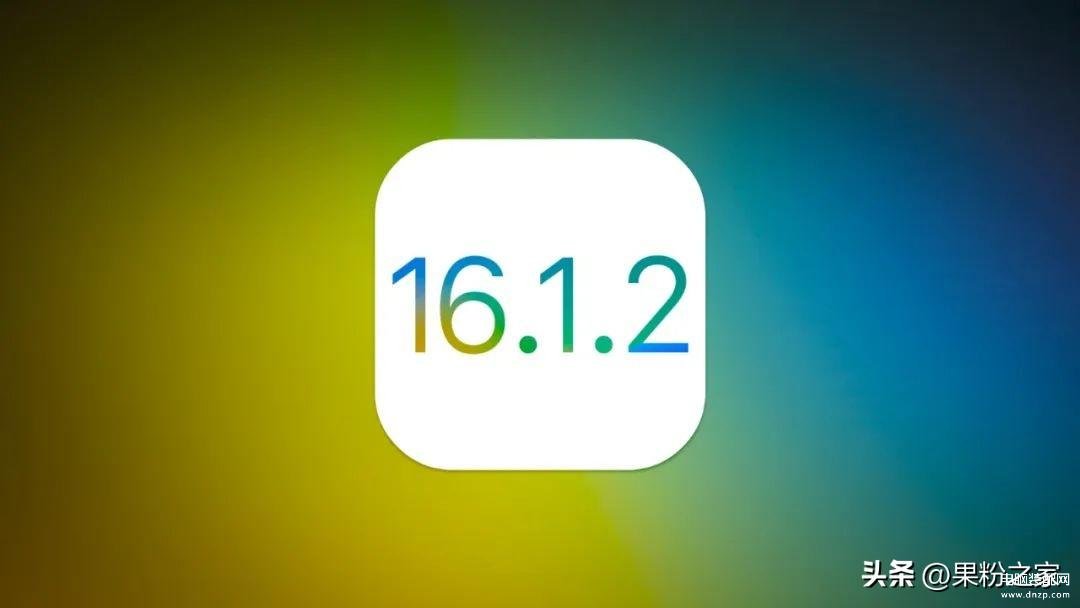
由于苹果对iOS 16系统的锁屏界面进行了重新设计,令部分用户升级后很不习惯甚至无法接受,还有部分老机型用户升级iOS 16也觉得不适合自己,纷纷寻求降级之路。那么现在升级到iOS 16之后还能降到iOS 15吗?
按理来说,目前iOS 15系统的验证通道已经关闭,这也意味这已经升级至iOS 16系统的用户将无法再降级回iOS 15系统。
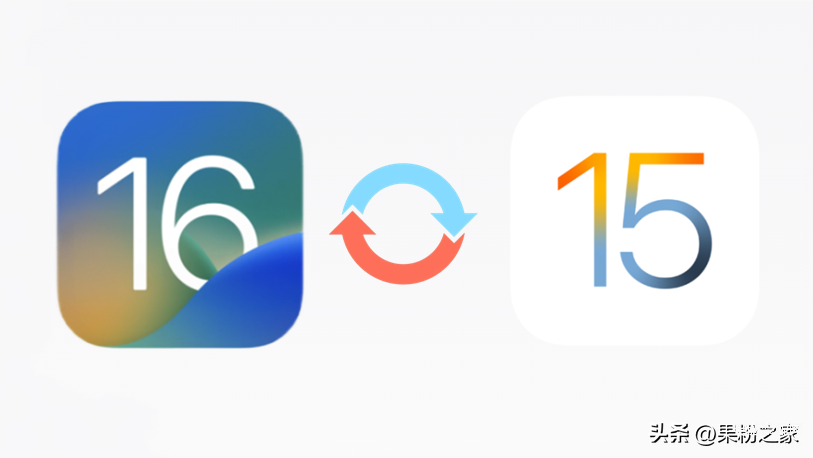
但是,小编要说但是了。iOS 15系统是还有“漏网之鱼”的。据果粉反馈,目前iOS 15.6 RC版的验证通道还未关闭,已经升级iOS 16的用户可以通过刷机降级至iOS 15.6 RC版系统。
既然说到刷机,那么果哥就必须要提醒大家,刷机前一定要先备份资料!备份资料!备份资料!特别是一些重要资料,包括照片、通讯录、聊天记录等等,可以用iTunes备份,也可以用爱思助手备份。
备份完成后,我们就可以去下载iOS 15.6 RC版的固件准备刷机了。记住:是iOS 15.6 RC版哦!固件下载网址可在:果粉之家 回复“15”获取,用户可根据自己的机型选择下载相应固件。
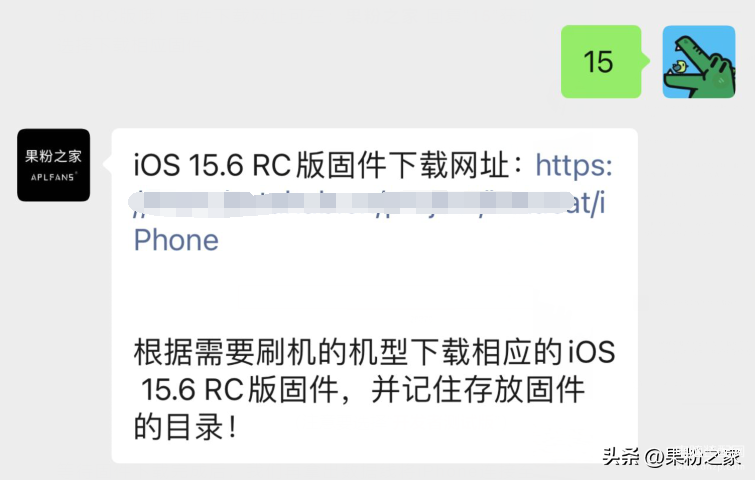
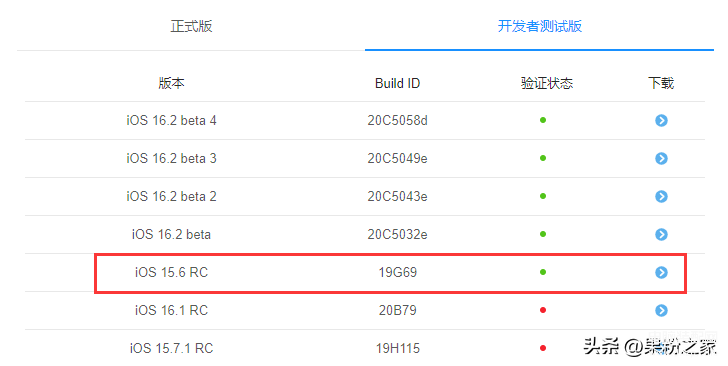
(注意要选择“开发者测试版”)
等待固件下载完成后,我们再拿出数据线将iPhone连接至电脑,打开电脑上的爱思助手(没有的话先下载个爱思助手),点击智能刷机,再选择本地固件,导入刚刚下载好的iOS 15.6 RC版固件,选择常规快速刷机,然后只要等待刷机完成即可。
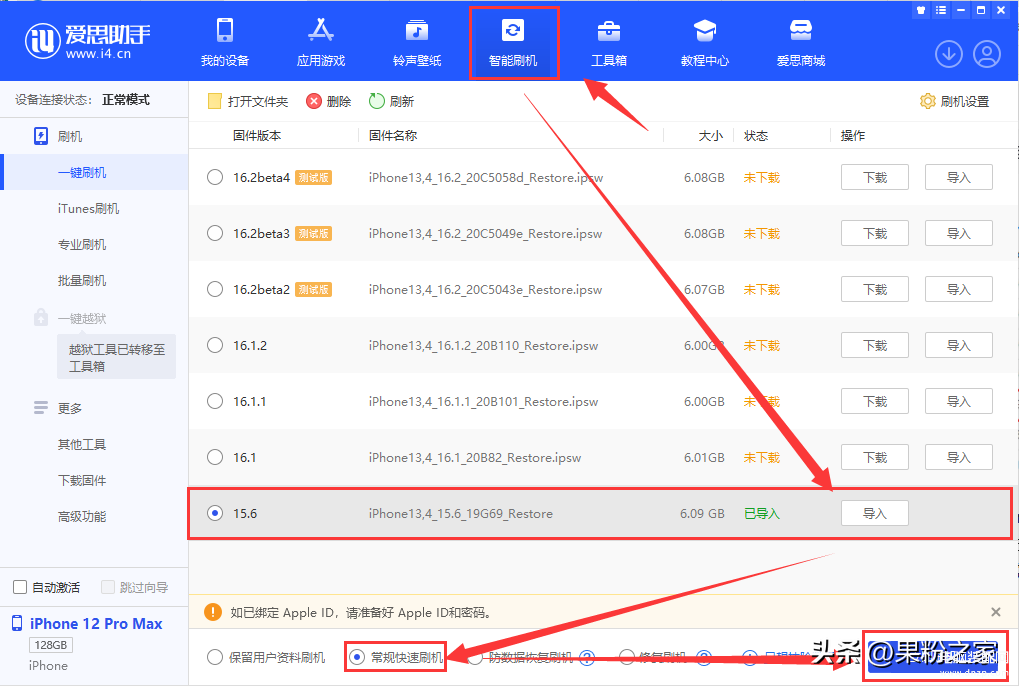
整个过程还是非常简单的,比普通刷机只是多了一个需要自己去下载固件并导入的步骤而已。经小编实测,一台已升级iOS 16.1系统iPhone 12 Pro Max是可以完美降级至iOS 15.6 RC版系统的。
当然,如果你不喜欢RC版系统,也可以自己再打开设置--通用--软件更新,手动升级到iOS 15.7.1正式版。
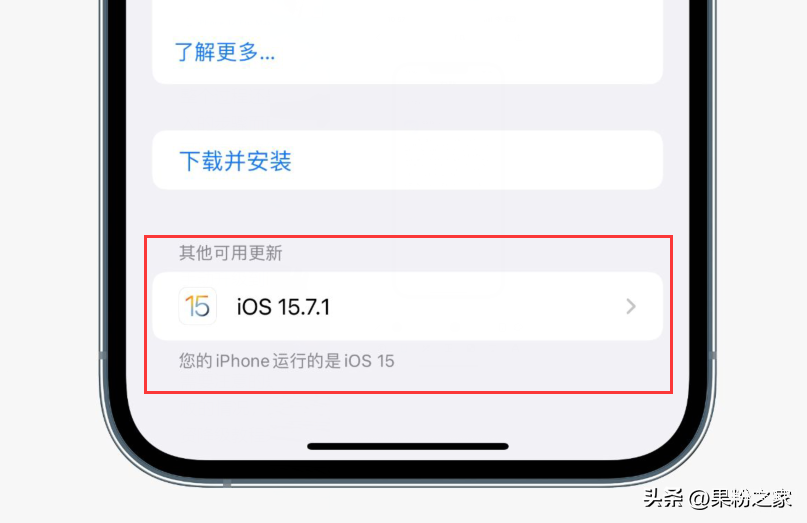
目前尚不清楚iOS 15.6RC版的验证通道何时会关闭,想要降级的小伙伴要抓紧进了,以免错过最后降级的机会。
需要注意的是,系统较高的备份文件在恢复备份至低系统时可能会出现恢复失败的情况,出现这一问题的小伙伴可以参考咱们果粉之家此前给大家分享的iOS 16保资降级教程,教程连接:《屏蔽iOS16系统更新和保资料降级iOS 15!保姆级教程来了~》
另外,iPhone 14系列出厂自带最低的就是iOS 16系统,因此iPhone 14系列是无法刷机降级到iOS 15系统的,不要白费力气哦!








